KontrolPack ile Ağ Üzerinden Bilgisayarları Bağlayın/Kontrol Edin

KontrolPack ile ağınızdaki bilgisayarları kolayca kontrol edin. Farklı işletim sistemlerine sahip bilgisayarları zahmetsizce bağlayın ve yönetin.
Linux PC'nizden bir işletim sistemini kaldırdınız mı? Kaldırılmasına rağmen neden hala Grub önyükleyici listesinde göründüğünden emin değil misiniz? Grub menüsünden nasıl kaldırılacağından emin değil misiniz? Yardımcı olabiliriz! İşte Linux'ta bozuk Grub önyükleme girişlerini nasıl kaldıracağınız!
Grub Customizer'ı yükleyin
Bu kılavuzda, Grub önyükleme menüsündeki girişleri değiştirmeyi ve ince ayar yapmayı kolaylaştırmak için Grub Customizer uygulamasını kullanacağız ve kullanıcıların Grub'u kafa karıştırıcı yapılandırma dosyalarına veya herhangi bir şeye dalmadan değiştirmek için kullanabilecekleri basit bir grafik kullanıcı arabirimi sunacağız. bunun gibi.
Grub Customizer uygulaması varsayılan olarak herhangi bir dağıtımda yüklü değildir, bu nedenle önyükleme girişlerini kaldırmak için nasıl kullanılacağını öğrenmeden önce yükleme sürecinden geçmeniz gerekir. Grub Customizer'ın en son sürümünü yüklemek için klavyede Ctrl + Alt + T tuşlarına basarak bir terminal penceresi açın . Oradan, aşağıdaki Linux dağıtımınıza karşılık gelen komut satırı talimatlarını izleyin.
Ubuntu
En uzun süre Grub Customizer kullanmak isteyen Ubuntu kullanıcılarının bir PPA deposuyla çalışması gerekiyordu. Ubuntu 19.04'ten itibaren bu durum değişti ve Canonical kolay kurulum için yazılımı resmi yazılım kaynaklarına dahil etti.
Grub Customizer'ı Ubuntu 19.04'e kurmak için aşağıdaki Apt komutunu kullanın .
sudo apt install grub-özelleştirici
Bunun yerine Ubuntu 18.04 LTS veya Ubuntu 16.04 LTS kullanıyor musunuz? Grub Customizer'ın en son sürümüne sahip olmanız mı gerekiyor? Aşağıdaki komutla PPA yazılımını Ubuntu'ya ekleyin.
sudo eklenti-apt-deposu ppa:danielrichter2007/grub-özelleştirici
Yazılım PPA'sını ekledikten sonra güncelleme komutunu çalıştırın .
sudo uygun güncelleme
Son olarak, uygulamayı PC'nize aşağıdakilerle yükleyin:
sudo apt install grub-özelleştirici
Debian
Ubuntu gibi, Grub Customizer'ı Debian Linux üzerinde çalıştırmak eskiden oldukça sıkıcıydı. Ancak, Debian 10'un en yeni sürümünden itibaren, kullanıcılar uygulamayı “Debian Ana” yazılım deposunda yer aldığı için çok az sorunla kolayca yükleyebilirler. Kurulumu başlatmak için aşağıdaki Apt-get komutunu kullanın.
sudo apt-get install grub-özelleştirici -y
Debian 8 veya 9'da Grub Customizer'a mı ihtiyacınız var? Debian 10, ihtiyacınız olan her şeyi içeren yeni ve kararlı bir sürüm olduğundan , yazılımı yüklemek için sürümünüzü sürüm 10'a yükseltmenizi önemle tavsiye ederiz!
Arch Linux
Grub Customizer, "Topluluk" yazılım deposunu etkinleştirdiğiniz sürece Arch Linux'a yüklenebilir. Bu depoyu etkinleştirmek için Pacman yapılandırma dosyanızı Nano metin düzenleyiciyle açın.
sudo nano -w /etc/pacman.conf
Nano'nun içinde, "Topluluk" bölümüne gidin ve önden # sembolünü kaldırın. Ayrıca, bunu doğrudan altındaki herhangi bir metin için yapın. Ardından, Nano'daki düzenlemeleri Ctrl + O ile kaydedin ve Ctrl + X ile çıkın .
Nano'dan çıktıktan sonra, Grub Customizer'ı doğrudan "Topluluk" deposundan aşağıdakilerle yükleyin:
sudo pacman -Syy grub-özelleştirici
fötr şapka
29 sürümünden bu yana, Grub Customizer, Fedora Linux kullanıcıları tarafından kullanılabilir . Yazılımı kurmak istiyorsanız, bir terminal penceresi açın ve aşağıdaki Dnf komutunu kullanın.
sudo dnf grub-özelleştiriciyi kurun
OpenSUSE
Grub Customizer uygulamasını Open SUSE üzerinde kurmak için burayı tıklayın . Sayfaya geldiğinizde, SUSE sürümünüzü arayın ve başlamak için yükle düğmesine tıklayın.
Bozuk Grub önyükleme girişlerini kaldırın
Alt + F2 tuşlarına basarak , "grub-özelleştirici" yazarak Linux masaüstünüzde Grub Özelleştirici uygulamasını başlatın ve enter tuşuna basın. Alternatif olarak, uygulama menüsünde arayın.
Uygulamayı çalıştırdığınızda, bir şifre kutusu görünecektir. Kullanıcı adınızın şifresini girin. Parolanızı girmek, Grub Customizer içindeki ayarları değiştirmek için gereken kök erişimini sağlayacaktır.
Önyükleme girişlerini kaldırmak için aşağıdaki adım adım talimatları izleyin.
Adım 1: Uygulamada "Liste yapılandırması" sekmesini bulun ve Linux PC'nizde bulunan Grub menüsünü yüklemek için fareyle tıklayın.
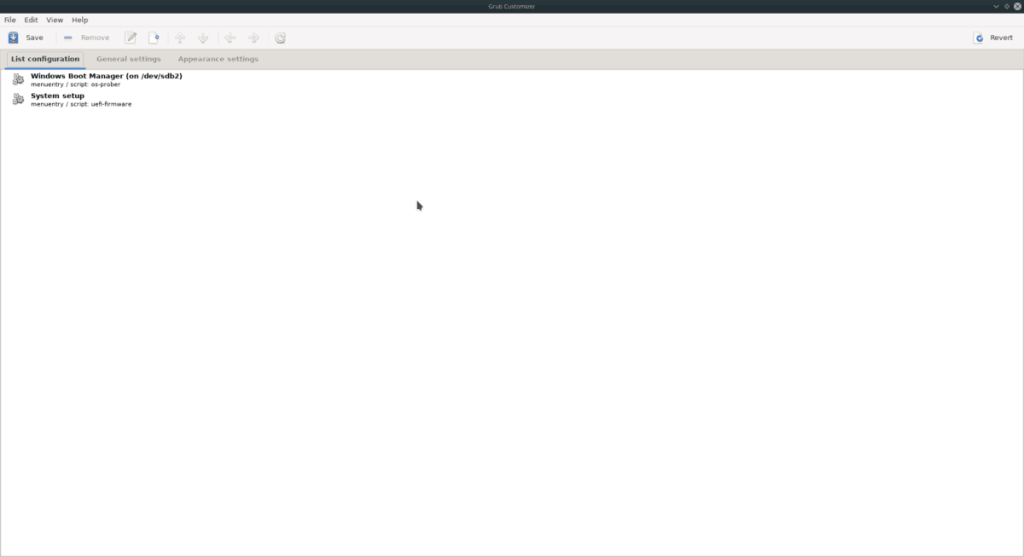
Adım 2: Kurtulmak istediğiniz Grub girişini bulmak için listeyi tarayın. Bulduğunuzda, sağ tıklama menüsünü açmak için sağ tıklayın.
Adım 3: Menü girişini Grub önyükleyici listenizden anında silmek için "Kaldır" düğmesi için sağ tıklama menüsüne bakın. Gerekirse diğerlerini de çıkarmak için bu işlemi tekrarlayın.
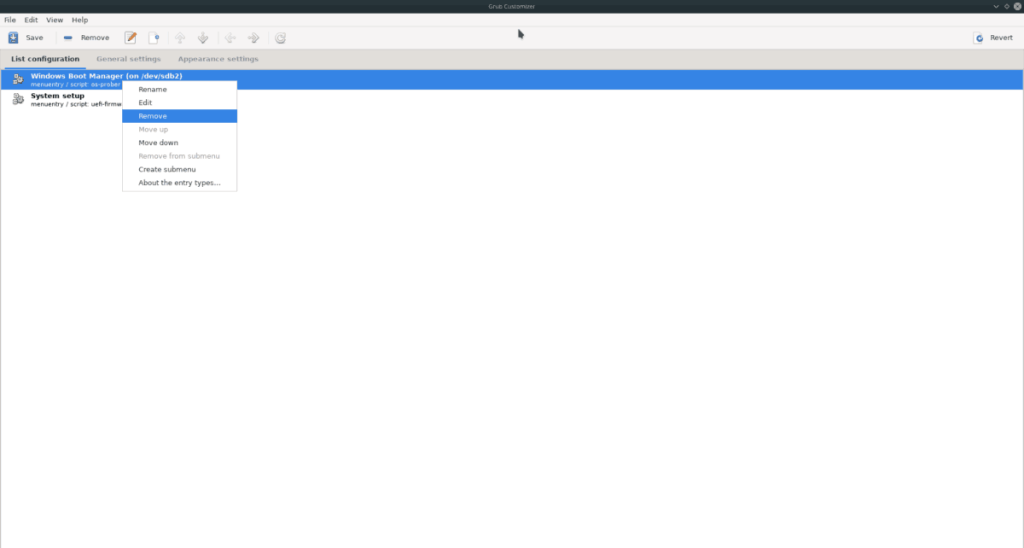
Adım 4: “Kaydet” düğmesini bulun ve menü sisteminde yaptığınız değişiklikleri kaydetmek için seçin. Her şey kaydedildiğinde uygulamayı kapatın.
Grub güncelleniyor
Bozuk Grub girişleri kaldırıldığına göre, Grub önyükleyicisinin değişiklikleri yansıtacak şekilde güncellenmesi gerekiyor. Bunu yapmak için aşağıdaki komutları izleyin.
Ubuntu/Debian
sudo güncelleme grubu
Fedora/OpenSUSE
sudo grub2-mkconfig -o /boot/grub2/grub.cfg
Arch Linux
sudo grub-mkconfig -o /boot/grub/grub.cfg
Grub güncel olduğunda, Linux PC'nizi yeniden başlatın. Linux PC'niz yeniden başlatıldığında, Grub önyükleyicisinde yapılan değişikliklerin kaydedildiğini ve kaldırdığınız girişlerin artık önyükleme menüsünde olmaması gerektiğini fark edeceksiniz.
KontrolPack ile ağınızdaki bilgisayarları kolayca kontrol edin. Farklı işletim sistemlerine sahip bilgisayarları zahmetsizce bağlayın ve yönetin.
Tekrarlanan görevleri otomatik olarak gerçekleştirmek ister misiniz? Bir düğmeye defalarca manuel olarak tıklamak yerine, bir uygulamanın
iDownloade, kullanıcıların BBC'nin iPlayer hizmetinden DRM içermeyen içerikleri indirmelerine olanak tanıyan platformlar arası bir araçtır. Hem .mov formatındaki videoları hem de .mov formatındaki videoları indirebilir.
Outlook 2010'un özelliklerini ayrıntılı olarak ele aldık, ancak Haziran 2010'dan önce yayınlanmayacağı için Thunderbird 3'e bakmanın zamanı geldi.
Herkesin ara sıra bir molaya ihtiyacı vardır. Eğer ilginç bir oyun oynamak istiyorsanız, Flight Gear'ı deneyin. Flight Gear, ücretsiz, çok platformlu ve açık kaynaklı bir oyundur.
MP3 Diags, müzik koleksiyonunuzdaki sorunları gidermek için en iyi araçtır. MP3 dosyalarınızı doğru şekilde etiketleyebilir, eksik albüm kapağı resmi ekleyebilir ve VBR'yi düzeltebilir.
Google Wave gibi, Google Voice da dünya çapında büyük ilgi gördü. Google, iletişim kurma biçimimizi değiştirmeyi amaçlıyor ve
Flickr kullanıcılarının fotoğraflarını yüksek kalitede indirmelerine olanak tanıyan birçok araç var, ancak Flickr Favorilerini indirmenin bir yolu var mı? Son zamanlarda
Örnekleme Nedir? Vikipedi'ye göre, "Bir ses kaydının bir kısmını veya örneğini alıp onu bir enstrüman veya müzik aleti olarak yeniden kullanma eylemidir."
Google Sites, kullanıcıların web sitelerini Google'ın sunucusunda barındırmasına olanak tanıyan bir Google hizmetidir. Ancak bir sorun var: Yedekleme için yerleşik bir seçenek yok.



![FlightGear Uçuş Simülatörünü Ücretsiz İndirin [İyi Eğlenceler] FlightGear Uçuş Simülatörünü Ücretsiz İndirin [İyi Eğlenceler]](https://tips.webtech360.com/resources8/r252/image-7634-0829093738400.jpg)




